Pomagajte razvoju spletnega mesta, delite članek s prijatelji!
 Lep dan.
Lep dan.
Privzeto je po namestitvi operacijskega sistema Windows (to velja ne samo za Windows 10, temveč tudi za vse ostale) omogočena možnost samodejnega posodabljanja. Mimogrede, posodobitev sama je potrebna in uporabna stvar, samo računalnik je pogosto nespremenjen zaradi tega …
Na primer, neobičajno je videti "zavore", omrežje je mogoče prenesti (pri prenosu posodobitve iz interneta). Tudi če je promet omejen - stalno posodabljanje ni dobro, celoten promet se lahko uporabi samo za naloge, ki so bile namenjene.
V tem članku želim preučiti preprost in hiter način, kako onemogočiti samodejno posodabljanje v operacijskem sistemu Windows 10. In tako …
1) Onemogočite posodobitev v operacijskem sistemu Windows 10
V operacijskem sistemu Windows 10 je bilo zelo primerno uporabiti meni START. Zdaj, če ga z desno miškino tipko kliknete, lahko takoj vstopite v upravljanje računalnika (na primer, obidejo nadzorno ploščo). Kaj je dejansko potrebno storiti (glej sliko 1) …
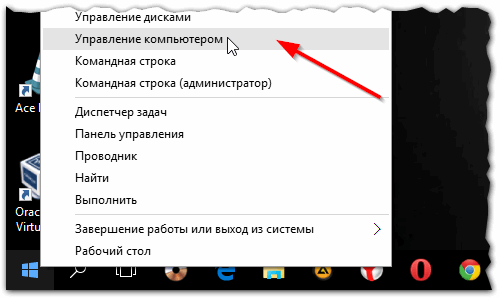
Sl. 1. Računalniško vodenje.
Nato v levem stolpcu odprite razdelek »Storitve in aplikacije / storitve« (glej sliko 2).
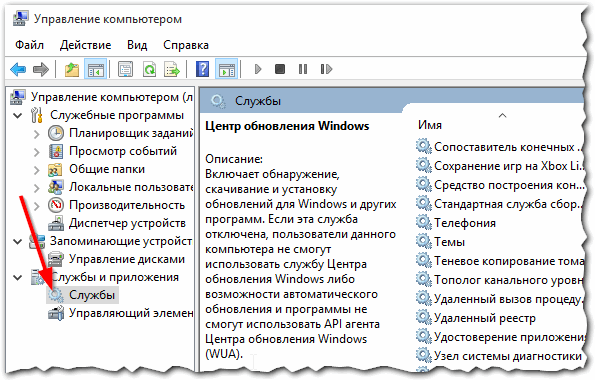
Sl. 2. Storitve.
Na seznamu storitev morate poiskati "Windows Update (lokalni računalnik)". Nato odprite in ustavite. V polje »Vrsta zagona« nastavite vrednost na »Zaustavljeno« (glej sliko 3).
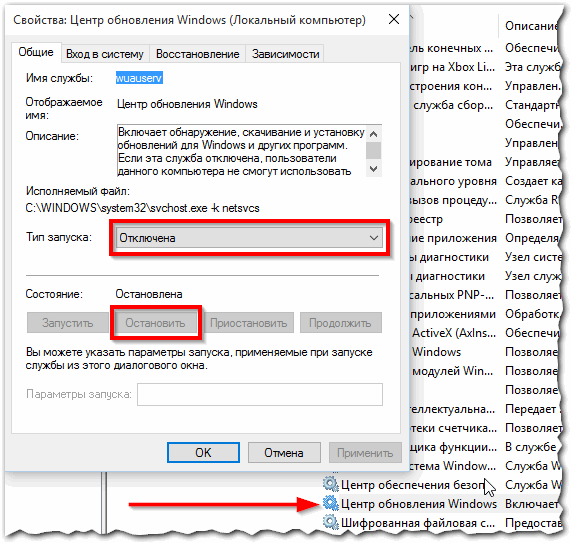
Sl. 3. Zaustavitev storitve Windows Update
Ta storitev je odgovorna za odkrivanje, prenos in namestitev posodobitev za Windows in druge programe. Ko to onemogočite, Windows ne bo več iskal in prenesel posodobitev.
2) Onemogočanje posodobitve prek registra
Če želite dostopati do registra v operacijskem sistemu Windows 10: kliknite gumb "povečevalno steklo" (iskanje) poleg gumba START in vnesite ukaz regedit (glejte sliko 4).
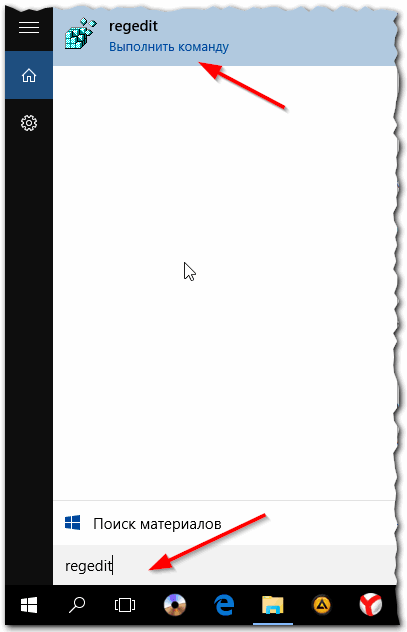
Sl. 4. Prijavite se v urejevalnik registra (Windows 10)
Nato pojdite na naslednjo vejo:
HKEY_LOCAL_MASHINE \ SOFTWARE \ Microsoft \ Windows \ CURRENTversion \ WindowsUpdate \ samodejno posodabljanje
Ima parameter AUOptions - njegova privzeta vrednost je 4. To je treba spremeniti na 1! Glej sliko. 5.
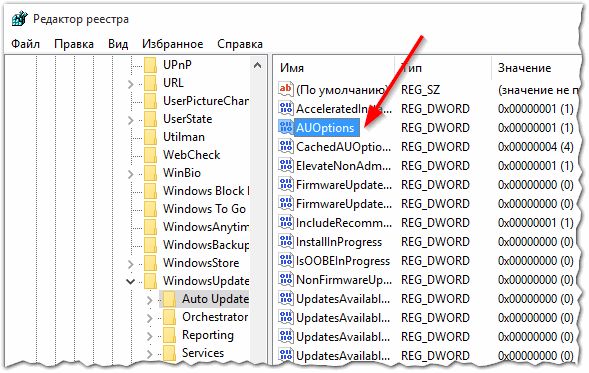
Sl. 5. Onemogočite samodejno posodabljanje (nastavite vrednost na 1)
Kaj pomenijo številke v tem parametru:
- 00000001 - ne preverjajte posodobitev;
- 00000002 - Poiščite posodobitve, vendar mi sprejema odločitev o prenosu in namestitvi;
- 00000003 - Prenesite posodobitve, vendar mi sprejema odločitev o namestitvi;
- 00000004 - samodejni način (prenesite in namestite posodobitve brez uporabniškega ukaza).
Mimogrede, poleg zgoraj navedenega, vam priporočam, da nastavite tudi središče za posodobitve (več o tem kasneje v članku).
3) Konfiguriranje centra za posodobitve v operacijskem sistemu Windows
Najprej odprite meni START in odprite razdelek »Možnosti« (glejte sliko 6).
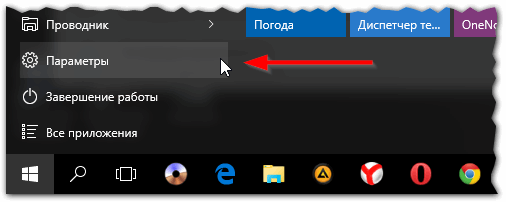
Sl. 6. Start / Nastavitve (Windows 10).
Nato morate poiskati in odprite razdelek »Posodobitev in zaščita (Windows Update, obnovitev podatkov, varnostno kopiranje)«.
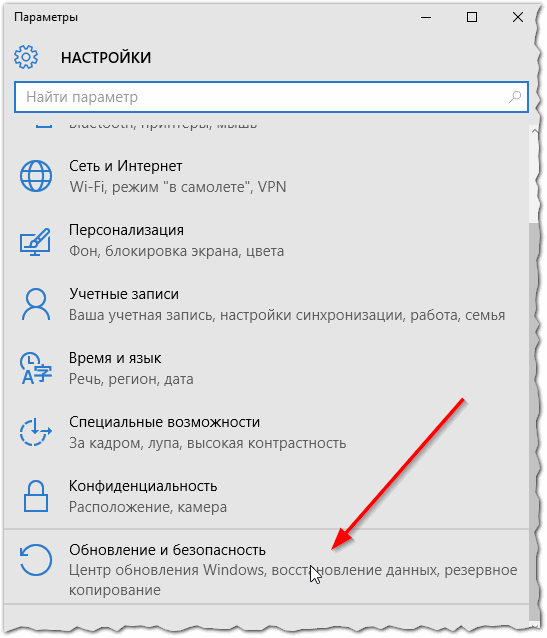
Sl. 7. Posodobitev in varnost.
Nato odprite neposredno »Windows Update« sam.
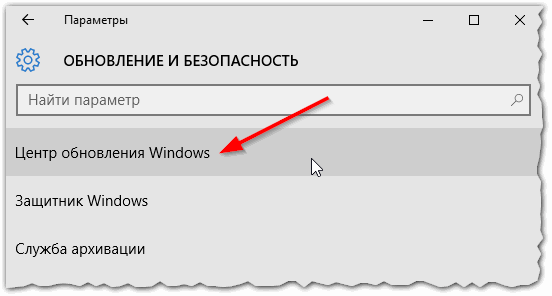
Sl. 8. Posodobitveni center.
V naslednjem koraku morate odpreti povezavo »Napredne možnosti« na dnu okna (glejte sliko 9).
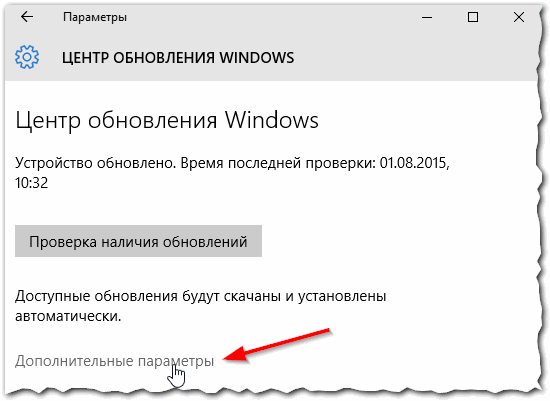
Sl. 9. Dodatni parametri.
V tem zavihku nastavite dve možnosti:
1. Obvestite o načrtovanju ponovnega zagona (da je računalnik pred vsako posodobitvijo vprašal, ali je to potrebno);
2. Označite polje »Odloži posodobitve« (glej sliko 10).
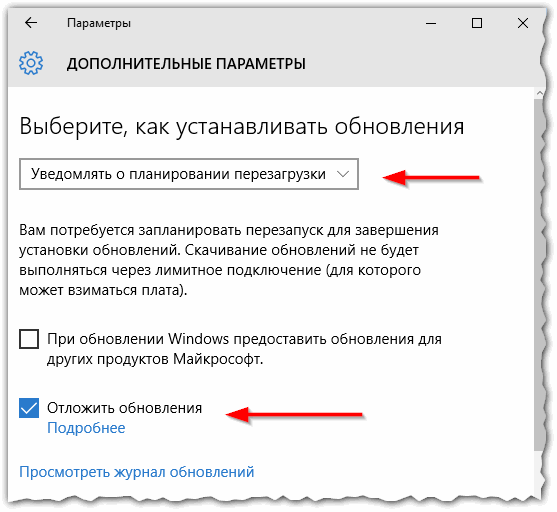
Sl. 10. Odloži posodobitev.
Po tem morate shraniti spremembe. Zdaj prenesite in namestite več (brez vašega znanja) ne bi smeli!
PS
Mimogrede, občasno priporočam ročno preverjanje, ali obstajajo pomembne in pomembne posodobitve. Kljub temu pa je Windows 10 še vedno daleč od popolnega in razvijalci (mislim, da bo to) prinesel v optimalno stanje (kar pomeni, da bodo pomembne posodobitve točne!).
Uspešno delo v operacijskem sistemu Windows 10!